Estoy usando un iPhone 6 de 16 GB, recientemente he notado que la copia de seguridad de iCloud Whatsapp no se completa. Tengo suficiente espacio en mi iCloud y el dispositivo, cada vez que intento hacer una copia de seguridad de WhatsApp, comienza a crear copias de seguridad y cargado, pero cada vez está atascado en 27-28 MB. ¿Cómo puedo resolver este problema?
– de la comunidad de Apple
Muchos usuarios enfrentan el mismo problema en sus iPhones cada vez que intentan crear un archivo de copia de seguridad de WhatsApp en iCloud, se atasca en la pantalla de preparación. Podría haber muchas razones detrás de este problema, y en esta guía, explicaremos esas razones y le mostraremos cómo arreglar la copia de seguridad de WhatsApp atascada en la preparación de iPhone.
¿Por qué la copia de seguridad de Whatsapp está atascada al preparar iPhone?
La copia de seguridad de Whatsapp atascada en la preparación es muy molesta, aunque, en este blog, hemos mencionado la solución principal para solucionar este problema. Pero antes de resolver este error, debe aprender la causa principal detrás de este problema para que podamos evitar que esto vuelva a suceder.
Aquí está la lista de razones que pueden causar este problema en su iPhone.
- Caché de whatsapp
- Espacio insuficiente de nubes o dispositivos
- Conexión a Internet inestable
- Error o fallas menores dentro de su dispositivo
¿Cuánto tiempo lleva Whatsapp para preparar la copia de seguridad?
¿Se pregunta cuánto tiempo lleva Whatsapp para preparar la copia de seguridad? Bueno, solo depende de su conexión a Internet y el tamaño del archivo de copia de seguridad. Si tiene una buena conexión a Internet y su archivo de copia de seguridad es inferior a 1 GB, tomaría 20-30 minutos prepararse y hacer una copia de seguridad del archivo a iCloud.
También sepa: ¿cómo reducir el tamaño de la copia de seguridad de WhatsApp?
¿Cómo resolver la copia de seguridad de chat de WhatsApp atascada en la preparación?
Si es un usuario de iOS, debe usar iCloud para hacer una copia de seguridad de sus datos de WhatsApp; Todos sabemos que iCloud es el servicio más estable disponible en iPhone; Sin embargo, también puede experimentar algunos hipo. Aquí hay algunas soluciones para arreglar la copia de seguridad de chat de WhatsApp atascada en la preparación.
Solución 1. Elimine los datos de WhatsApp y cree una nueva copia de seguridad de iCloud
La primera solución que puede probar es crear una nueva copia de seguridad de iCloud y ajustar la configuración de iCloud. Este proceso es simple y ha funcionado para muchos usuarios. Así es como puedes hacerlo.
1. Eliminar datos de WhatsApp: Abra su iPhone y vaya a Configuración> Toque el nombre de usuario> iCloud> Administrar almacenamiento> WhatsApp Messenger> Eliminar datos.
2. Apague la opción iCloud: Abra Configuración de iPhone> Toque el nombre de usuario> iCloud y apague la unidad iCloud.
3. Inicie la aplicación WhatsApp: y enciende la opción iCloud: Abra la configuración del iPhone> Toque el nombre de usuario> iCloud> encender la unidad iCloud.
4. Cree una nueva copia de seguridad de iCloud: Una vez que haya seguido estos pasos, ahora nuevamente comience a crear su copia de seguridad de WhatsApp y, con suerte, no verá este error. Si el problema todavía está allí, siga los otros métodos mencionados a continuación.
Solución 2. Force Reiniciar iPhone
Esta es una de las mejores soluciones para solucionar problemas menores dentro de su dispositivo iOS. Siempre que la fuerza reinicie el iPhone, restablece el dispositivo y elimina todos los datos de caché no deseados de su iPhone. Aquí está cómo forzar reiniciar un iPhone:
- Primero, presione rápidamente el botón de volumen hacia arriba y luego suelte. Ahora presione rápidamente el botón de volumen hacia abajo y luego suelte nuevamente.
- Al final, presione y mantenga presionado el botón lateral hasta que aparezca el logotipo de Apple en la pantalla de su iPhone, luego suelte. Ahora debe forzar reiniciar su iPhone, y se ha eliminado todo el caché no deseado.
Solución 3. Actualice WhatsApp a la última versión
Las versiones iOS antiguas o inestables también pueden causar muchos problemas en su iPhone; Es por eso que el iPhone siempre recomienda que actualice su dispositivo a la última versión para que no tenga que enfrentar ningún problema mientras usa su teléfono.
Lo mismo ocurre con este problema; Si su dispositivo se está ejecutando en una versión antigua de iOS, entonces debe actualizar su dispositivo de inmediato.
- Desbloquee su dispositivo iOS y toque Configuración.
- Elija la opción general y seleccione la actualización de software para ver la última versión.
- Si hay alguna actualización disponible, aparecerá en su pantalla, toque el botón Descargar e instalar para actualizar su iPhone a la última versión.
Solución 4. Asegúrese de que su Internet esté bien conectado
Todos sabemos que WhatsApp usa una conexión a Internet para descargar y cargar copias de seguridad de WhatsApp en iCloud. Por lo tanto, antes de hacer una copia de seguridad de sus datos de WhatsApp en iCloud, debe garantizar una buena conexión a Internet. Le recomendamos que cambie a datos móviles si no hay conexión a Internet estable disponible.
- Vaya a la aplicación Configuración y luego seleccione la opción celular.
- Ahora habilite la opción de datos celulares para activar los datos móviles en el iPhone.
Solución 5. COMPORTACIÓN DE WATSAPP CHATS A ITUNES
Si no puede guardar su copia de seguridad de WhatsApp en iCloud, le recomendaremos que haga una copia de seguridad de WhatsApp Chat con iTunes. Le beneficiará de más maneras, como guardar su espacio iCloud, la copia de seguridad de WhatsApp sigue siendo segura en iTunes, y puede restaurarlo en cualquier momento en cualquier dispositivo iOS. Aquí están los pasos para hacer una copia de seguridad de los chats de WhatsApp con iTunes.
Suggested read: Cómo Solucionar el Problema de la Tarjeta SIM Atascada en iPhone 14/13/12/11/X/8: 5 Métodos Efectivos
- Inicie la última versión de iTunes en su PC.
- Ahora conecte su iPhone al sistema y vaya a su sección de resumen.
- Haga clic en la opción de respaldo ahora disponible en la sección Copia de seguridad para asegurarse de que ahora está usando iTunes en lugar de iCloud para hacer una copia de seguridad de sus chats de WhatsApp.
Solución 6. COMPAÑADA WHILSAPP en iPhone sin iCloud/iTunes
Aún así, ¿enfrentar la copia de seguridad de chat de Whatsapp atascada para preparar el problema de iPhone? Ahora la única opción que le queda para resolver este problema es hacer una copia de seguridad de WhatsApp sin iCloud/iTunes en su PC.
El mejor programa para hacer este trabajo es Itooltab Watsgo – la mejor herramienta de copia de seguridad de Whatsapp. Le permite hacer una copia de seguridad de su WhatsApp en una PC y restaurarla a cualquier dispositivo, incluido Android. Con la ayuda de este programa, puede crear un número infinito de archivos de copia de seguridad en una PC sin enfrentar ningún problema de almacenamiento. Aquí están los pasos para tomarlo.
Paso 1. Instale el itooltab watsgo en su PC y lancelo; Seleccione la opción de copia de seguridad de WhatsApp.
Paso 2. Ahora conecte su dispositivo iOS a la computadora y elija la opción de copia de seguridad.

Paso 3. El programa comenzará a analizar su dispositivo y comenzará a obtener datos de WhatsApp.

Paso 4. Finalmente, una vez que se complete el análisis, todos sus datos de WhatsApp se respaldarán correctamente en la computadora.
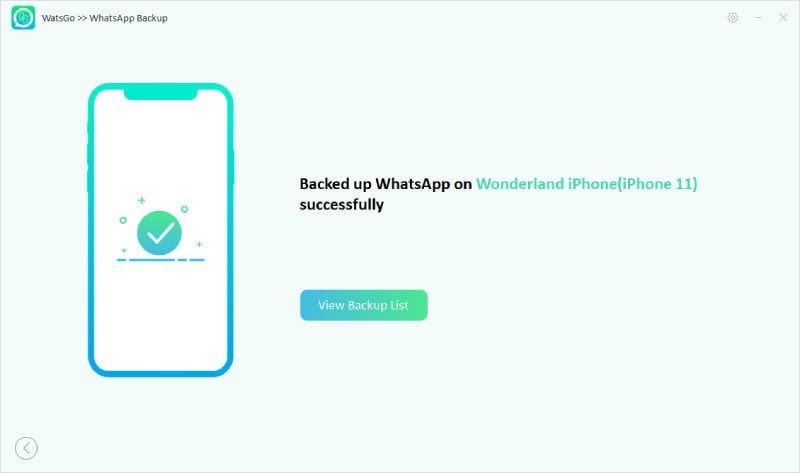
¡Finalmente!
Eso es un envoltorio; Estamos seguros de que después de leer esta guía ahora, puede solucionar la copia de seguridad de WhatsApp atascada mientras prepara el problema de iPhone. Como puede ver en esta guía, hay todo tipo de soluciones agregadas para solucionar este problema en el iPhone.
Sin embargo, si desea hacer una copia de seguridad de sus datos de WhatsApp sin enfrentar tales problemas, siempre puede usar Itooltab Watsgo para hacer una copia de seguridad de los datos de WhatsApp en su PC.
